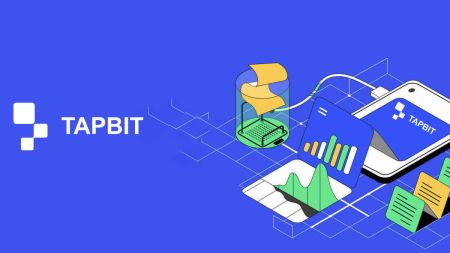Ako otvoriť účet a vložiť do Tapbit
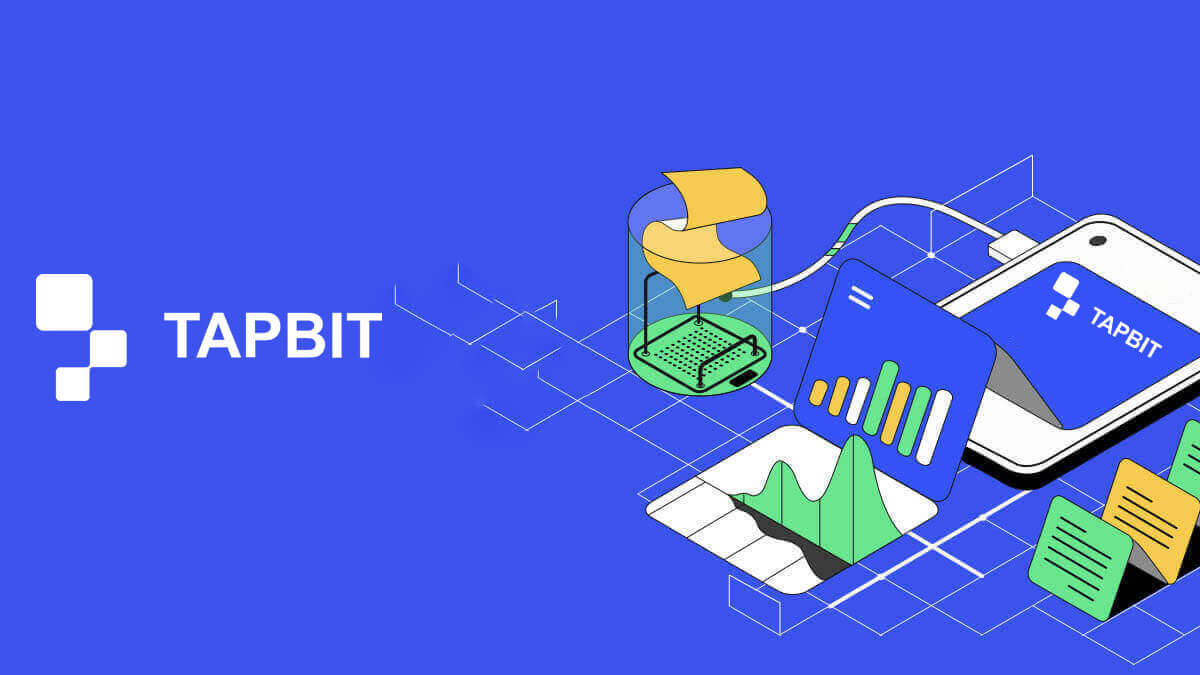
Ako otvoriť účet na Tapbit
Ako otvoriť účet na Tapbit cez webovú aplikáciu
Ako otvoriť účet na Tapbit pomocou e-mailu
1. Pre prístup k registračnému formuláru prejdite na Tapbit a na stránke v pravom hornom rohu vyberte [Registrovať] .
2. Zvoľte [E-mail] a zadajte svoju e-mailovú adresu. Potom si vytvorte bezpečné heslo pre svoj účet. Prečítajte si a odsúhlaste Podmienky používania.

3. Kliknite na [Získať kód] a potom dostanete e-mailom 6-miestny overovací kód. Zadajte kód do 30 minút a kliknite na [Registrovať] .

4. Gratulujeme, úspešne ste sa zaregistrovali na Tapbit.

Ako otvoriť účet na Tapbit s telefónnym číslom
1. Pre prístup k registračnému formuláru prejdite na Tapbit a na stránke v pravom hornom rohu vyberte [Registrovať] .
2. Zvoľte [Telefón] a zadajte svoje telefónne číslo. Potom si vytvorte bezpečné heslo pre svoj účet. Prečítajte si a odsúhlaste Podmienky používania.

3. Kliknite na [Získať kód] a potom dostanete do telefónu 6-miestny overovací kód. Zadajte kód do 30 minút a kliknite na [Registrovať] .

4. Gratulujeme, úspešne ste sa zaregistrovali na Tapbit.

Ako si otvoriť účet na Tapbit cez mobilnú aplikáciu
Ako otvoriť účet na Tapbit pomocou e-mailu
1. Nainštalujte aplikáciu Tapbit pre ios alebo android , otvorte aplikáciu a kliknite na osobnú ikonu
2. Kliknite na [Prihlásiť sa/Registrovať] .

3. Kliknite na [Registrovať] .

4. Zvoľte [E-mail] a zadajte svoju e-mailovú adresu. Potom si vytvorte bezpečné heslo pre svoj účet.

5. Na váš e-mail dostanete 4-miestny overovací kód. Zadajte kód a klepnite na [Registrovať] .

Toto rozhranie domovskej stránky môžete vidieť po úspešnej registrácii.

Ako otvoriť účet na Tapbit s telefónnym číslom
1. Nainštalujte aplikáciu Tapbit pre ios alebo android , otvorte aplikáciu a kliknite na osobnú ikonu
2. Kliknite na [Prihlásiť sa/Registrovať] .

3. Kliknite na [Registrovať] .

4. Zvoľte [Telefón] a zadajte svoje telefónne číslo. Potom si vytvorte bezpečné heslo pre svoj účet.

5. Do telefónu dostanete 4-miestny overovací kód. Zadajte kód a klepnite na [Registrovať] .

Toto rozhranie domovskej stránky môžete vidieť po úspešnej registrácii.

Často kladené otázky (FAQ)
Prečo nemôžem prijímať e-maily od Tapbit?
Ak nedostávate e-mail odoslaný z Tapbit, postupujte podľa pokynov nižšie a skontrolujte nastavenia svojho e-mailu:1. Ste prihlásený na e-mailovú adresu zaregistrovanú k vášmu účtu Tapbit? Niekedy môžete byť odhlásení z e-mailu na svojich zariadeniach, a preto nemôžete vidieť e-maily Tapbit. Prihláste sa a obnovte stránku.
2. Skontrolovali ste priečinok so spamom vo svojom e-maile? Ak zistíte, že váš poskytovateľ e-mailových služieb posúva e-maily Tapbit do vášho priečinka spam, môžete ich označiť ako „bezpečné“ pridaním e-mailových adries Tapbit na bielu listinu.
Adresy na bielu listinu:
- do-not-reply@Tapbit .com
- [email protected] .com
- [email protected] .com
- [email protected] .com
- [email protected] .com
- [email protected] .com
- [email protected] .com
- [email protected] .com
- [email protected] .com
- [email protected] .com
- [email protected] .com
- [email protected] .com
- [email protected] .com
- [email protected] .com
- [email protected] .com
4. Máte plnú e-mailovú schránku? Ak ste dosiahli limit, nebudete môcť odosielať ani prijímať e-maily. Môžete odstrániť niektoré staré e-maily, aby ste uvoľnili miesto pre ďalšie e-maily.
5. Ak je to možné, zaregistrujte sa z bežných e-mailových domén, ako sú Gmail, Outlook atď.
Prečo nemôžem dostávať SMS overovacie kódy?
Tapbit neustále zlepšuje naše pokrytie SMS autentifikáciou, aby zlepšil používateľský zážitok. Niektoré krajiny a oblasti však v súčasnosti nie sú podporované.Ak nemôžete povoliť overenie SMS, pozrite si náš globálny zoznam pokrytia SMS správ a skontrolujte, či je pokrytá vaša oblasť. Ak vaša oblasť nie je pokrytá v zozname, použite namiesto toho overenie Google ako primárne dvojfaktorové overenie.
Ak ste povolili overenie SMS alebo ste momentálne aktívni v krajine alebo oblasti, ktorá je v našom globálnom zozname pokrytia SMS, ale stále nemôžete prijímať SMS kódy, vykonajte nasledujúce kroky:
- Uistite sa, že váš mobilný telefón má dobrý signál siete.
- Vypnite na svojom mobilnom telefóne antivírusové aplikácie a/alebo firewall a/alebo aplikácie na blokovanie hovorov, ktoré by mohli potenciálne zablokovať naše číslo SMS kódu.
- Reštartujte svoj mobilný telefón.
- Skúste namiesto toho overenie hlasom.
- Obnovte overenie SMS.
Ako vložiť do Tapbit
Ako vložiť kryptomeny na Tapbit
Vklad kryptomien na Tapbit (web)
Ak vlastníte kryptomenu na inej platforme alebo peňaženke, máte možnosť previesť ju do Tapbit Wallet na obchodné účely alebo využiť našu škálu služieb na Tapbit Earn, čo vám umožní generovať pasívny príjem.Ako nájsť svoju vkladovú adresu Tapbit?
Kryptomeny sa ukladajú pomocou „vkladovej adresy“. Ak chcete získať prístup k depozitnej adrese pre vašu Tapbit Wallet, prejdite na [Wallet] - [Deposit] . Kliknite na [Vklad] , vyberte požadovanú mincu a sieť pre vklad a zobrazí sa adresa vkladu. Skopírujte a vložte túto adresu do platformy alebo peňaženky, z ktorej vyberáte, aby ste previedli prostriedky do svojej Tapbit Wallet.Návod krok za krokom
1. Prihláste sa do svojho účtu Tapbit a kliknite na [Peňaženka] - [Vklad] .
2. Vyberte kryptomenu, ktorú chcete vložiť, napríklad USDT.

Ďalej vyberte sieť vkladov. Uistite sa, že vybratá sieť je rovnaká ako sieť platformy, z ktorej vyberáte prostriedky. Ak si vyberiete nesprávnu sieť, prídete o svoje prostriedky.

Zhrnutie výberu siete:
- BSC označuje inteligentný reťazec BNB.
- ARB odkazuje na Arbitrum One.
- ETH označuje sieť Ethereum.
- TRC označuje sieť TRON.
- MATIC označuje polygónovú sieť.

Výber siete závisí od možností, ktoré poskytuje externá peňaženka/burza, z ktorej uskutočňujete výber. Ak externá platforma podporuje iba ETH, musíte si vybrať sieť vkladov ETH.
4. Kliknutím skopírujte depozitnú adresu svojej Tapbit Wallet a vložte ju do poľa s adresou na platforme, z ktorej chcete vybrať kryptomeny.

Prípadne môžete kliknúť na ikonu QR kódu, získať QR kód adresy a importovať ho do platformy, ktorú odstupujete.

5. Po overení žiadosti o výber transakcia prejde potvrdením a čas potrebný na potvrdenie sa líši v závislosti od blockchainu a jeho existujúcej sieťovej prevádzky. Následne po dokončení prevodu budú prostriedky okamžite pripísané na váš účet Tapbit.
6. Stav svojho vkladu môžete skontrolovať v [Záznam vkladu] , ako aj ďalšie informácie o vašich nedávnych transakciách.

Vklad kryptomien na Tapbit (aplikácia)
1. Otvorte aplikáciu Tapbit a klepnite na [Vklad] .
2. Uvidíte dostupnú sieť na uloženie. Starostlivo si vyberte sieť vkladov a uistite sa, že vybratá sieť je rovnaká ako sieť platformy, z ktorej vyberáte prostriedky. Ak si vyberiete nesprávnu sieť, prídete o svoje prostriedky.

3. Vyberte si kryptomenu, ktorú chcete vložiť, napríklad USDT.

4. Uvidíte QR kód a adresu vkladu. Kliknutím skopírujte depozitnú adresu svojej Tapbit Wallet a vložte ju do poľa s adresou na platforme, z ktorej chcete vybrať kryptomeny. Môžete tiež kliknúť na [Uložiť ako obrázok] a importovať QR kód priamo na odstupujúcu platformu.

Ako kúpiť krypto cez Tapbit P2P
Nákup kryptomeny cez Tapbit P2P je jednoduchý proces, ktorý možno vykonať len niekoľkými krokmi.
1. Prihláste sa do svojho účtu Tapbit a prejdite na [Kúpiť krypto] - [P2P Trading] . 
Poznámka: Pred zapojením sa do P2P obchodovania sa uistite, že ste dokončili overenie identity.
2. Vyberte si fiat menu, ktorú chcete použiť, a kryptomenu, ktorú chcete kúpiť. Napríklad vyberte [USDT] a použite USD na získanie USDT. 
3. Vyberte Trade AD a kliknite na Buy. Uveďte množstvo, ktoré chcete kúpiť, pričom sa uistite, že spadá do určených minimálnych a maximálnych limitov. Ďalej vyberte preferovaný spôsob platby a kliknite na [Potvrdiť] . 
4. Následne dostanete platobné údaje predajcu. Preveďte finančné prostriedky na spôsob platby určený predávajúcim v danom časovom rámci. Na spojenie s predajcom použite funkciu Chat na pravej strane. Po dokončení platby kliknite na [Prevod dokončený...] . 
Keď predajca overí vašu platbu, uvoľní vám kryptomenu, čím označí dokončenie transakcie. Ak chcete zobraziť svoje aktíva, prejdite na [Peňaženka] - [Prehľad] . 
Ako vložiť menu Fiat na Tapbit
Vklad v mene Fiat na Tapbit (web)
Vkladom meny Fiat na Tapbit cez AdvCash
V súčasnosti môžete iniciovať vklady a výbery fiat mien ako EUR, RUB a UAH pomocou Advcash. Pokyny na vkladanie fiat cez Advcash nájdete v podrobnom sprievodcovi nižšie.Dôležité poznámky:
- Vklady a výbery medzi Tapbit a AdvCash peňaženkou sú zadarmo.
- AdvCash môže účtovať dodatočné poplatky za vklad a výber v rámci svojho systému.

vyberte fiat na vloženie [AdvCash] . Prečítajte si prehlásenie a vyjadrite svoj súhlas s ním, potom kliknite na [Potvrdiť] .

3. Budete presmerovaní na webovú stránku AdvCash. Zadajte svoje prihlasovacie údaje alebo si zaregistrujte nový účet.

4. Budete presmerovaní na platbu. Skontrolujte platobné údaje a kliknite na [Pokračovať] .

5. Budete vyzvaní, aby ste skontrolovali svoj e-mail a potvrdili platobnú transakciu na e-maile.

6. Po potvrdení platby na email obdržíte nižšie uvedenú správu.

Vkladom meny Fiat na Tapbit cez Mercuryo
1. Prihláste sa do svojho účtu Tapbit a kliknite na [Kúpiť krypto] - [Platba treťou stranou] a budete presmerovaní na stránku [Vložiť Fiat] .
2. Zadajte čiastku vkladu a vyberte fiat, ktorý chcete vložiť [Mercuryo] ako požadovaný spôsob platby. Prečítajte si prehlásenie a vyjadrite svoj súhlas s ním, potom kliknite na [Potvrdiť] .

3. Budete presmerovaní na webovú stránku Mercuryo, potom vyplňte platobné údaje, aby ste dokončili transakciu.

Vkladom meny Fiat na Tapbit cez Guardarian
1. Prihláste sa do svojho účtu Tapbit a kliknite na [Kúpiť krypto] - [Platba treťou stranou] a budete presmerovaní na stránku [Vložiť Fiat] .
2. Zadajte čiastku vkladu a vyberte fiat, ktorý chcete vložiť [Guardarian] ako požadovaný spôsob platby. Prečítajte si prehlásenie a vyjadrite svoj súhlas s ním, potom kliknite na [Potvrdiť] .

3. Budete presmerovaní na webovú stránku Guardarian a potom dokončite transakciu podľa pokynov Guardariana.

Vklad v mene Fiat na Tapbit (aplikácia)
Vkladom meny Fiat na Tapbit cez AdvCash
1. Otvorte aplikáciu Tapbit a kliknite na [Kúpiť krypto]
2. Vyberte [Platba treťou stranou]

3. Na karte [Kúpiť krypto] vyplňte sumu, ktorú chcete minúť, a kryptomenu, ktorú chcete získať

4. Zvoľte [ Advcash] ako platobný kanál, potom kliknite na [Potvrdiť]

5. Súhlaste s vylúčením zodpovednosti a kliknite na [Potvrdiť]

6. Budete presmerovaní na webovú stránku AdvCash, potom vyplňte informácie o platbe na dokončenie transakcie.

Vklad Fiat meny na Tapbit cez Mercuryo
1. Otvorte aplikáciu Tapbit a kliknite na [Kúpiť krypto]

2. Vyberte [Platba treťou stranou]

3. Na karte [Kúpiť krypto] vyplňte sumu, ktorú chcete minúť, a kryptomenu, ktorú chcete prijať, vyberte [Mercuryo] ako platobný kanál a potom kliknite na [Potvrdiť]

4. Súhlaste s vyhlásením o odmietnutí zodpovednosti a kliknite na [Potvrdiť]

5. Budete presmerovaní na webovú stránku Mercuryo, potom vyplňte informácie o platbe na dokončenie transakcie.

Vklad Fiat meny na Tapbit cez Guardarian
1. Otvorte aplikáciu Tapbit a kliknite na [Kúpiť krypto]

2. Vyberte [Platba treťou stranou]

3. Na karte [Kúpiť krypto] vyplňte sumu, ktorú chcete minúť, a kryptomenu, ktorú chcete prijať, potom vyberte [Guardarian ] ako Platobný kanál a potom kliknite na [Confirm]

4. Súhlaste s vyhlásením o odmietnutí zodpovednosti a kliknite na [Confirm]

5. Budete presmerovaní na webovú stránku Guardarian a potom dokončite transakciu podľa pokynov Guardarian.

často kladené otázky
Ako dlho trvá, kým mi prídu peniaze? Aký je poplatok za transakciu?
Po potvrdení vašej požiadavky na Tapbit trvá potvrdenie transakcie na blockchaine. Čas potvrdenia sa líši v závislosti od blockchainu a jeho aktuálnej sieťovej prevádzky.Ak napríklad vkladáte USDT, Tapbit podporuje siete ERC20, BEP2 a TRC20. Môžete si vybrať požadovanú sieť z platformy, z ktorej vyberáte, zadať sumu, ktorú chcete vybrať, a uvidíte príslušné transakčné poplatky.
Prostriedky budú pripísané na váš účet Tapbit krátko po tom, ako sieť potvrdí transakciu.
Upozorňujeme, že ak ste zadali nesprávnu adresu pre vklad alebo vybrali nepodporovanú sieť, vaše prostriedky budú stratené. Pred potvrdením transakcie vždy dôkladne skontrolujte.
Ako skontrolovať históriu transakcií?
Stav svojho vkladu alebo výberu môžete skontrolovať v [Peňaženka] - [Prehľad] - [História vkladov] .
Čo mám robiť, ak mi neprišla platba prevedená z iných platforiem na Tapbit?
Trpezlivo čakajte, pretože na vklad kryptomeny sa vyžaduje potvrdenie blokovania. Ak je potvrdenie zablokovania dokončené a prostriedky na váš účet stále nie sú dlho pripísané, kontaktujte našu zákaznícku podporu.Ako skontrolovať priebeh vkladu?
Nasledujúci odkaz je odkaz na blokový dopyt pre bežné prechody, kde si môžete pozrieť počet potvrdení blokovania, ktoré ste preniesli na webovú stránku.BTC Blockchain: http://blockchain.info/
ETH blockchain (Možnosť skontrolovať vklad všetkých tokenov erc-20): https://etherscan.io/
BSC Blockchain:https://bscscan.com/
Čo mám robiť, ak som na vašu adresu v Tapbit vložil nesprávnu menu?
(1) Ak používateľ vloží počas procesu nesprávnu adresu, možno vám nebudeme môcť pomôcť získať aktíva späť. Dôkladne si skontrolujte svoju depozitnú adresu.(2) Operácia vyhľadávania si vyžaduje veľa pracovných, časových nákladov a nákladov na kontrolu rizík. Aby ste získali späť vážne straty spôsobené nesprávnou operáciou zákazníka, Tapbit vám pomôže zotaviť sa v rámci kontrolovateľných nákladov.
(3) Kontaktujte zákaznícku podporu, aby ste vysvetlili situáciu a poskytnite svoje číslo účtu, token, adresu, množstvo, hash/číslo transakcie nesprávneho tokenu a snímku obrazovky s informáciami o vklade.
(4) Ak je možné získať nesprávnu menu, musíme zasiahnuť manuálne a môžeme priamo kontaktovať súkromný kľúč. Operáciu môžu vykonávať iba pracovníci s mimoriadne vysokými právomocami, ktorí musia prejsť prísnym auditom kontroly rizík. Niektoré operácie môže byť potrebné vykonať počas obdobia aktualizácie a údržby peňaženky, takže dokončenie operácie môže trvať viac ako jeden mesiac alebo to môže trvať dlhšie, preto trpezlivo čakajte.